Annonse
 Defrafrerer du harddisken? Hvis ikke, bør du og du må forstå viktigheten før du leser videre. Det er noen gode artikler på MakeUseOf som diskuterer defragmentering, men kanskje den beste og siste artikkelen er 3 utmerkede defrag-verktøy og hvorfor du fortsatt trenger å defragmentere i 2012 3 utmerkede defrag-verktøy og hvorfor du fortsatt trenger å defragmentere i 2012Å få tilgang til filer fra harddisken er et hastighetsbegrensende trinn i å betjene en datamaskin. Harddisker var en viktig flaskehals og fragmentering av data bremset dem enda mer. Med... Les mer av Tina. IObit Smart Defrag ble ikke inkludert i de “3 utmerkede defrag-verktøyene” i artikkelen hennes, men det betyr ikke at det ikke er utmerket.
Defrafrerer du harddisken? Hvis ikke, bør du og du må forstå viktigheten før du leser videre. Det er noen gode artikler på MakeUseOf som diskuterer defragmentering, men kanskje den beste og siste artikkelen er 3 utmerkede defrag-verktøy og hvorfor du fortsatt trenger å defragmentere i 2012 3 utmerkede defrag-verktøy og hvorfor du fortsatt trenger å defragmentere i 2012Å få tilgang til filer fra harddisken er et hastighetsbegrensende trinn i å betjene en datamaskin. Harddisker var en viktig flaskehals og fragmentering av data bremset dem enda mer. Med... Les mer av Tina. IObit Smart Defrag ble ikke inkludert i de “3 utmerkede defrag-verktøyene” i artikkelen hennes, men det betyr ikke at det ikke er utmerket.
Enten du trenger litt defragmenteringsprogramvare eller leter etter et alternativ, Smart Defrag, er et fantastisk alternativ - så fantastisk at vi har inkludert det på Det beste av Windows-programvaresiden Den beste PC-programvaren for din Windows-datamaskinVil du ha den beste PC-programvaren for din Windows-datamaskin? Vår massive liste samler de beste og sikreste programmene for alle behov. Les mer .
Installere IObit Smart Defrag
Som med all god programvare, installerer Smart Defrag relativt raskt og enkelt. Imidlertid er det et par vinduer du bør legge merke til under installasjonen. Mot begynnelsen av installasjonen blir du bedt om å installere en verktøylinje - ikke... med mindre du har en uforklarlig kjærlighet til dem. Jeg ser rett og slett ikke noe behov for dem, noen gang.
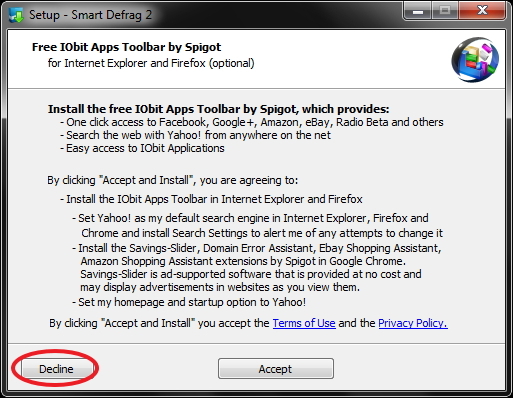
Den andre "ikke installer dette”-Vinduet er IObits helt eget Advanced SystemCare Ultimate. Dette er ikke meningsløst som verktøylinjen, og det er bra programvare vi har faktisk vurdert det Advanced SystemCare 6 Beta 2.0 - Din helt egen PC-doktor [Windows]Advanced SystemCare er et alt-i-ett dataverktøy. Det kan fjerne programvare som ikke lenger er nødvendig, slette søppelfiler som ødelegger datamaskinens harddisk og fikser registerproblemer, i tillegg til mange tonn mer. Bokstavelig talt, tonn ... Les mer her på MakeUseOf.
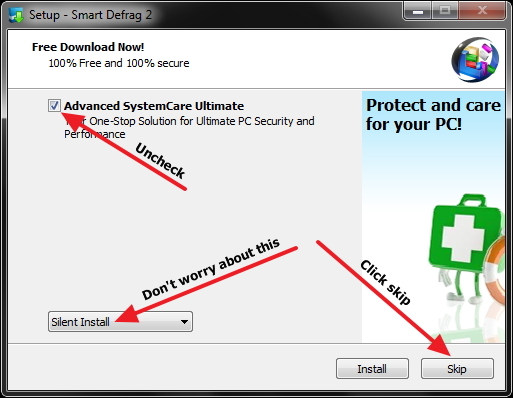
Merk: Disse vinduene og programvaren i dem kan endres når som helst.
Nøkkelen er å alltid være på jakt etter ytterligere programvare som kan tilbys (men ikke påkrevd) for å legge til datamaskinen din under installasjonen. Det er viktig å forstå at tilleggsprogramvare som tilbys under installasjonen og installasjonen av et program, ikke gjør nevnte program skadelig. Det gjør det bare gratis. Når det er sagt, bør du gjøre det alltid være forsiktig med hva du laster ned og installerer.
For mer informasjon, er det en MakeUseOf-artikkel om hvordan du kan unngå å installere tilleggsprogramvare når du installerer programmet du egentlig vil.
Etter at du er ferdig med installasjonen, bør du bli bedt om et vindu for å konfigurere språket (støtter for øyeblikket 33 til dags dato) og tema - Standard (svart) eller hvit.

Utforske grensesnittet og konfigurasjonene
Når du har konfigurert temaet og språket ditt, vises hovedvinduet.
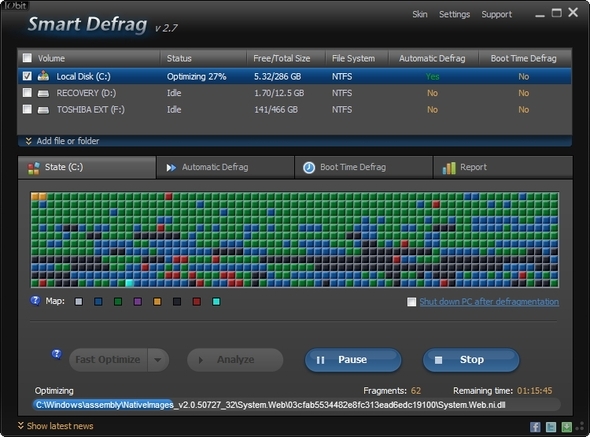
Det er flere viktige områder å merke seg. I øverste høyre hjørne, venstre for Minimer, gjenopprett og Lukk knappene det er Hud, innstillinger og Brukerstøtte koblinger. Hud lar deg bare endre temaet mellom mørkt og lys.

innstillinger inneholder flere andre alternativer, som vi vil gå nærmere inn på senere i artikkelen. Brukerstøtte lar deg se bruksanvisningen, få tilgang til teknisk support og se informasjon om den gjeldende versjonen av Smart Defrag som du har installert.
Neste er området som hver av stasjonene er listet opp. Hvis du har en ekstern harddisk koblet til eller flere harddisker, vil disse også vises her. I tillegg, Du kan legge til en fil eller mappe som skal defragmenteres spesifikt.
Den neste delen inneholder flere faner: Stat, Automatisk avfrosting, Oppstart av tid og Rapportere.
Stat er ganske enkelt et kart over gjeldende tilstand (eller tilstand) eller harddisken. Hver farge representerer noe annerledes. For å forstå dem kan du holde musepekeren over de enkelte fargene ved siden av “Kart.”
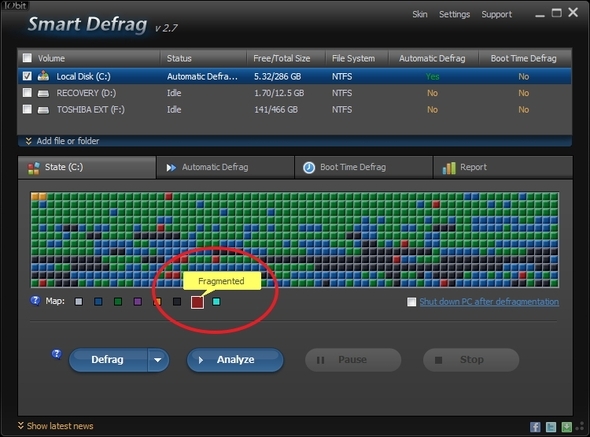
Dette kan også tilpasses ved å klikke på dem. Du kan alltid gå tilbake til standardfargene ved å klikke på “Nullstille”På slutten av de fargede boksene.
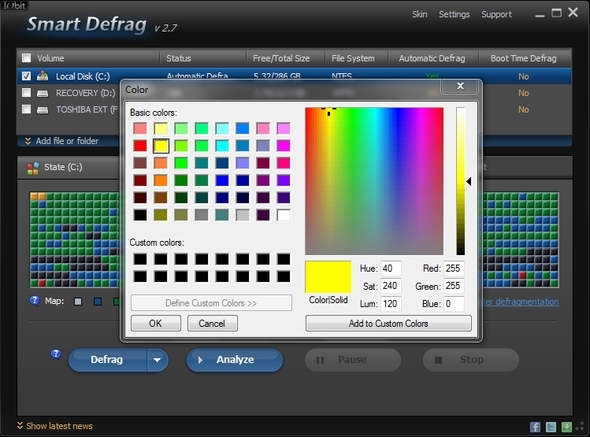
I dette området, helt til høyre, er det også muligheten til å slå av PC-en din etter at defragmenteringen er fullført.
Du kan også kontrollere defragmenteringsprosessen fra denne fanen med knappene: Defrag, Analysere, Pause og Stoppe. Nedtrekksmenyen på Defrag inkluderer alternativer for å gjøre en rask optimalisering eller full optimalisering i tillegg til defragmentering. I følge IObit:
[Optimaliseringsmetoden] vil organisere stasjonsdata på en intelligent måte for maksimal ytelse og langvarig datasammenheng.
Merk at å velge å optimalisere vil øke defragmenteringstiden betydelig.
Automatisk avfrosting fungerer ved å defragmentere filsystemet mens PCen er inaktiv. Fra denne kategorien kan du slå den av og på for hver av dine stasjoner. Du kan også se levende diagrammer over CPU- og diskbruk, samt statistikk for filer som er automatisk defragmentert.
![IObit Smart Defrag: Et suverent Defragmenterings- og optimaliseringsverktøy på harddisken [Windows] UI Automatic Defrag](/f/fec6697b88b20b24a5fcad04b1b70a4b.jpg)
Ved siden av av / på-knappen er det en kobling du kan konfigurere Automatisk avfrosting. Dette kan også nås via innstillinger i øverste høyre hjørne.
![IObit Smart Defrag: Et supert harddiskdefragmenterings- og optimaliseringsverktøy [Windows] Innstillinger Automatisk defragmentering](/f/596adf3931bef17ea6f1f3c56a6522d6.jpg)
Oppstart av tid lar deg defragre filer som ikke trygt kan flyttes mens Windows kjører og oppstår under oppstarten.
![IObit Smart Defrag: Et supert harddiskdefragmenterings- og optimaliseringsverktøy [Windows] UI Boot Time Defrag](/f/d3f63c2bf299785a86c073dda452fec7.jpg)
Du kan se statistikk og historikk for tidligere defragmentering av filer. Som Automatisk avfrosting, er det en bryter for å veksle Oppstart av tid på og av. Og rett ved siden av er det en kobling for å konfigurere den videre.
![IObit Smart Defrag: Et supert harddiskdefragmenterings- og optimaliseringsverktøy [Windows] Innstillinger Boot Time Defrag](/f/35c44a9e2ba09dc6f40da3bf13003da4.jpg)
Rapportere er akkurat som tittelen tilsier, den inneholder rapporter om den siste defragmenteringen.
![IObit Smart Defrag: En utmerket harddiskdefragmenterings- og optimaliseringsverktøy [Windows] UI-rapport](/f/ccb657f687546db20854b90de90867d5.jpg)
Inkludert i Rapportere er en før og etter fragmenteringsrate; et sammendrag - alle og defragmenterte filer og kataloger, og gått tid; og en detaljert liste over alle filene og katalogene som ble defragmentert. Du kan også lagre rapporten som en tekstfil som du vil se tilbake til senere.
Vær oppmerksom på at fordi Smart Defrag er gratis, inkluderer den også et annonsebanner nederst. Heldigvis er det ikke inngripende eller irriterende. Faktisk bruker den til og med det samme temaet som resten av programmet. Bare klikk på “Skjul siste nytt”Lenke for å fjerne annonsebanneret.
![IObit Smart Defrag: Et supert harddiskdefragmenterings- og optimaliseringsverktøy [Windows] UI-vindu med annonsebanner](/f/370a86e7f1a3a47d91aff597c9c98f10.jpg)
Ytterligere innstillinger og alternativer
Selv om noen av innstillingene allerede er blitt berørt, er det fortsatt flere som ikke har det. Først er Generelle innstillinger.
![IObit Smart Defrag: Et supert harddiskdefragmenterings- og optimaliseringsverktøy [Windows] Innstillinger Generelle innstillinger](/f/a7a5612b3f00826115c4a700679a4a37.jpg)
I dette vinduet har du alternativer som å minimere til systemforsøket, automatisk lasting når Windows starter opp og aktivere verktøytips i systemstatusfeltet.
Alternativer som er spesifikke for defragmentering inkluderer aktivering Smart lydløsTeknologi, stoppe defragmenteringsprosessen når du kjører på batterier (nyttig for bærbare datamaskiner) og ikke viser flyttbare stasjoner.
Du kan også bestemme om du vil hoppe over filer som er større enn 1 GB og bestemme hva det maksimale er (varierer fra 100 MB til 10 GB) og hvis defragmentering skulle oppstå når fragmenter overstiger 1%, 3%, 5% eller til løp alltid.
Planlagt defrag er et annet veldig nyttig alternativ som anbefales på det sterkeste. Som navnet tilsier, lar det Smart Defrag kjøre uten at du ber om det.
![IObit Smart Defrag: Et supert harddiskdefragmenterings- og optimaliseringsverktøy [Windows] Innstillinger Planlagt avfrostning](/f/35305b8b65bfc801fe7141ddf3faf742.jpg)
Fra dette vinduet kan du veksle Planlagt defrag av og på, endre hvilken metode den bruker og hvilke stasjoner defragmenteres når den kjøres. De Konfigurer -knappen lar deg justere når den planlagte defraggen vil oppstå og om den skal starte (eller ikke) når datamaskinen kjører på batteri, og hvis den skulle stoppe hvis den bærbare datamaskinen begynner å kjøre på batteri under defrag prosess.
![IObit Smart Defrag: Et utmerket Harddisk Defragmenterings- og optimaliseringsverktøy [Windows] Innstillinger Planlagt Defrag Oppgaveskema](/f/c5356bac0a5ba5b8a3ef6025522bad6b.jpg)
Ekskluder liste lar deg forhindre at noen filer og mapper (inkludert undermappene) blir defragmentert.
![IObit Smart Defrag: Et supert harddiskdefragmenterings- og optimaliseringsverktøy [Windows] Innstillinger ekskluder liste](/f/84a690959aebfdace2ace1f3a5583044.jpg)
Til slutt, Brukergrensesnitt har kontroller for å justere gjennomsiktighet, gjøre diskkartfarge tilgjengelig for de som er utfordret i farger og endre språket.

Konklusjon
IObit er absolutt ikke det eneste alternativet, det er vi på MakeUseOf føler at det absolutt er noe av det beste. Og det er derfor vi inkluderte det på din Det beste av Windows-programvare Den beste PC-programvaren for din Windows-datamaskinVil du ha den beste PC-programvaren for din Windows-datamaskin? Vår massive liste samler de beste og sikreste programmene for alle behov. Les mer side.
Bruker du Smart Defrag allerede? Hva er din favorittfunksjon? Hvordan kan det, etter din mening, sammenlignes med de andre defragmentatorene som vi har oppført på siden Best of Windows Software?
Aaron er utdannet veterinærassistent, med sine hovedinteresser innen dyreliv og teknologi. Han liker å utforske friluftsliv og fotografering. Når han ikke skriver eller unner seg teknologiske funn gjennom interwebs, kan han bli bombet nedover fjellsiden på sykkelen. Les mer om Aaron på hans personlige hjemmeside.


